
Pe o unitate USB bootabil poate fi, de exemplu, Windows 8 sau Linux, sau unele dintre programele de recuperare a datelor, în orice caz, calculatorul de la un proces de boot drive USB pentru una are loc dintre cele două sisteme. În prima schemă, descărcarea are loc printr-un meniu boot flash ocolind BIOS activă. În a doua schemă, mai întâi trebuie să accesați BIOS-ul, și a pus-o unitate flash ca primul dispozitiv în coada de așteptare de încărcare.
Descărcați de pe o unitate flash USB prin Boot Menu
Cheile de introducere din meniul de pornire (tastele POST) pot fi văzute în partea de jos a ecranului, chiar la începutul sistemului de boot al sistemului de operare, un exemplu în captura de ecran.
Această imagine arată că, în cursul meniul de boot (Boot Menu), trebuie să apăsați tasta «ESC», după care apare o fereastră în care puteți seta sunt dispozitivul de pornire alternativ. În cazul nostru, am pus o unitate flash.
Dacă fereastra nu are o unitate flash, este posibil ca computerul dvs. să aibă instalat modul de pornire rapidă. Pentru a le dezactiva, trebuie să vizitați BIOS-ul. O altă cauză posibilă a unei unități flash nu este prezentă în lista de dispozitive de pe computer sunt dezactivate, porturile USB, comutator se face același lucru în BIOS.
Începutul de pe o unitate flash USB prin setarea BIOS
Cel mai simplu mod de a economisi nervii și timpul este să priviți în prealabil informații despre cum să se ocupe de BIOS-ul unui anumit model de computer sau laptop. Acesta poate fi găsit în instrucțiunile pentru PC sau resurse online.
Într-un caz extrem, dacă în stadiul inițial de boot nu ați reușit să detectați cheile de boot BIOS, puteți încerca metoda de tastare, de obicei tastele de rând F. Combinarea Esc sau Alt + Del suspendă procesul de încărcare și pornește shell-ul BIOS. Apăsați-le în primele secunde după ce apăsați butonul de alimentare, înainte de a apare sigla sistemului de operare.- Selectarea unui dispozitiv pentru pornirea calculatorului
După pornirea BIOS-ului, găsiți elementul de meniu unde este setată ordinea de încărcare. Trecerea la filele BIOS se face folosind tastatura, instrucțiunile de navigare sunt afișate în partea de jos a ferestrei.
Pentru premiul mai vechi Bios, trebuie să căutați funcțiile Advanced Bios și dispozitivele First Boot Device și Graficele Device Boot Second. unde media prioritară și secundară sunt încărcate separat. În orice caz, trebuie să navigați prin cuvântul BOOT.
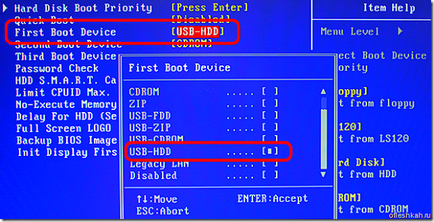
Dar mai des este mai ușor - în oricare dintre secțiuni există o listă, care include USB-HDD. HDD-disc. CD / DVD și disc Flash (numele pot fi ușor diferite). Folosind instrucțiunile din partea de jos a ferestrei, este necesar pentru a ridica blițul-drive (în acest caz, USB-HDD) pe prima linie sau pentru a seta un marcaj special de lângă dispozitiv, și apoi ieșiți din BIOS, păstrând în același timp punctul de schimbare Salvați și Exit.
Descărcați de pe unitatea flash USB în Windows 8
Faceți clic pe pictograma "Start" din colțul din stânga jos al desktopului.
Apoi, faceți clic pe "Setările computerului" sau pe WinKey + C în continuare "Modificați setările computerului".
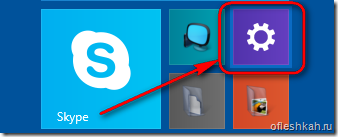
Selectați opțiunea "Actualizare și restaurare".
Apoi, "Restaurare" și "Opțiuni speciale de pornire" - reporniți acum.
După cum puteți vedea din captura de ecran, opțiunea "Opțiuni speciale de descărcare" vă permite să porniți computerul de pe unitatea USB. Mult noroc!
Articole similare
-
Definirea normelor tehnice pentru încărcarea materialului rulant - stadopedia
-
Cum să debifați selectarea sistemului la pornire, prin editarea memoriei de configurare a datelor
Trimiteți-le prietenilor: